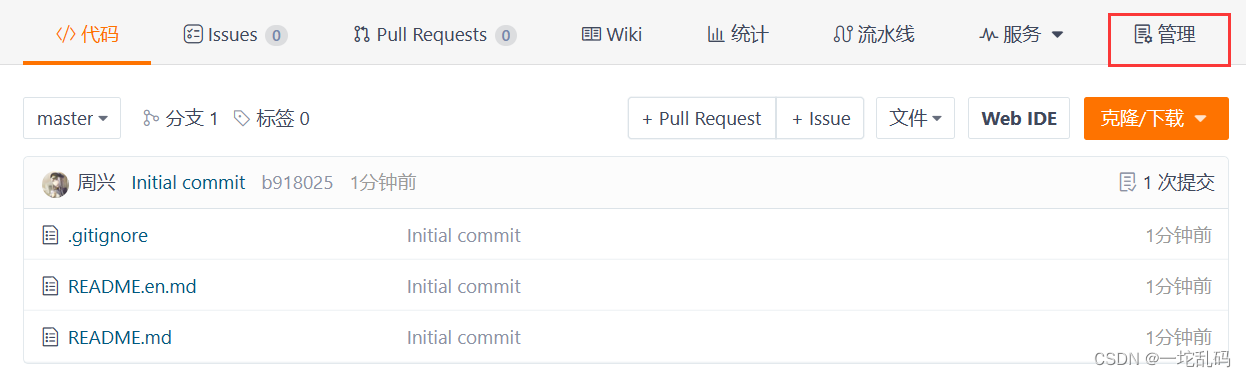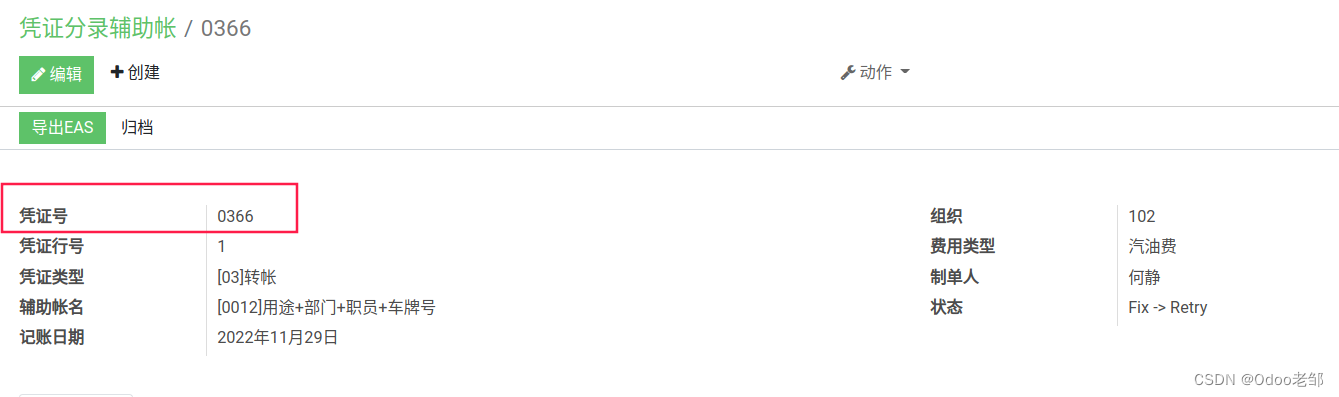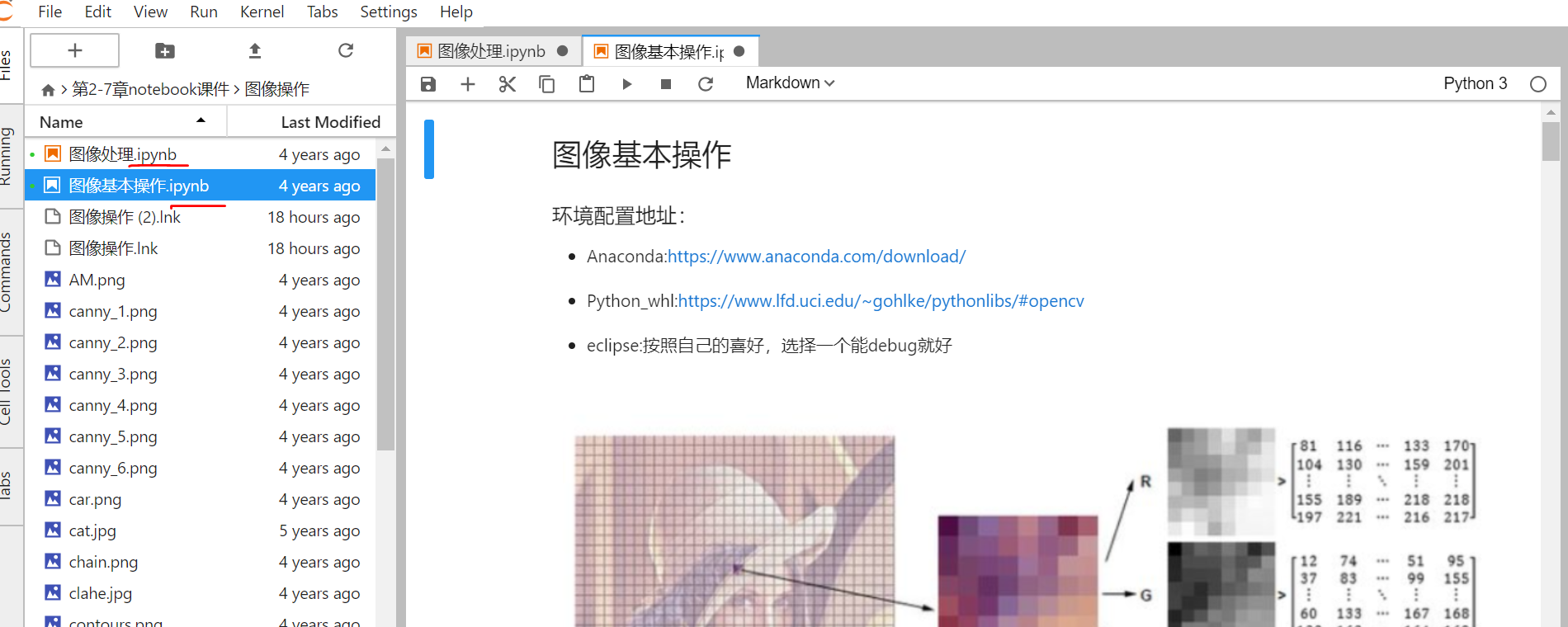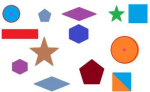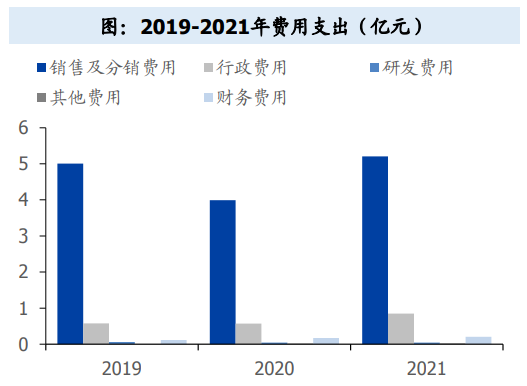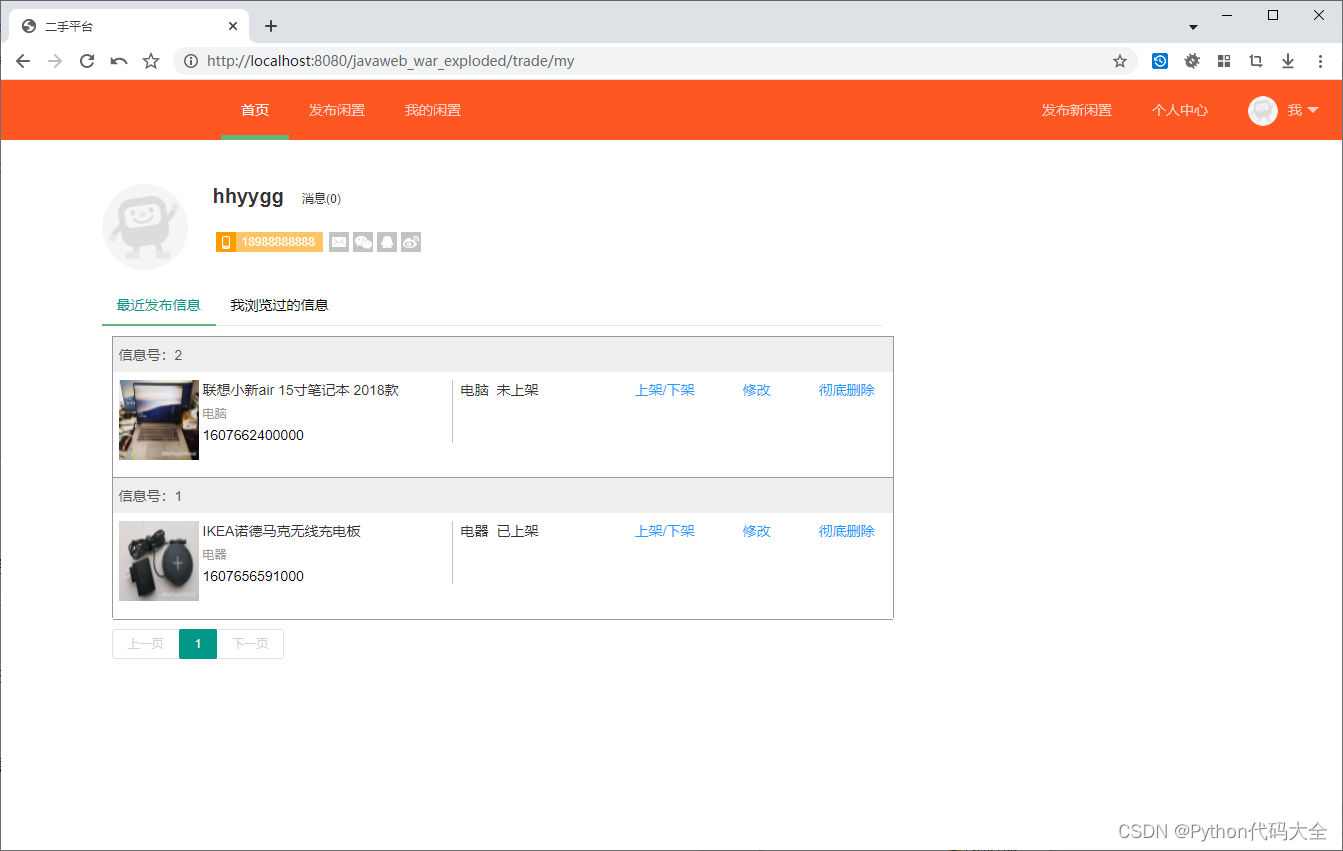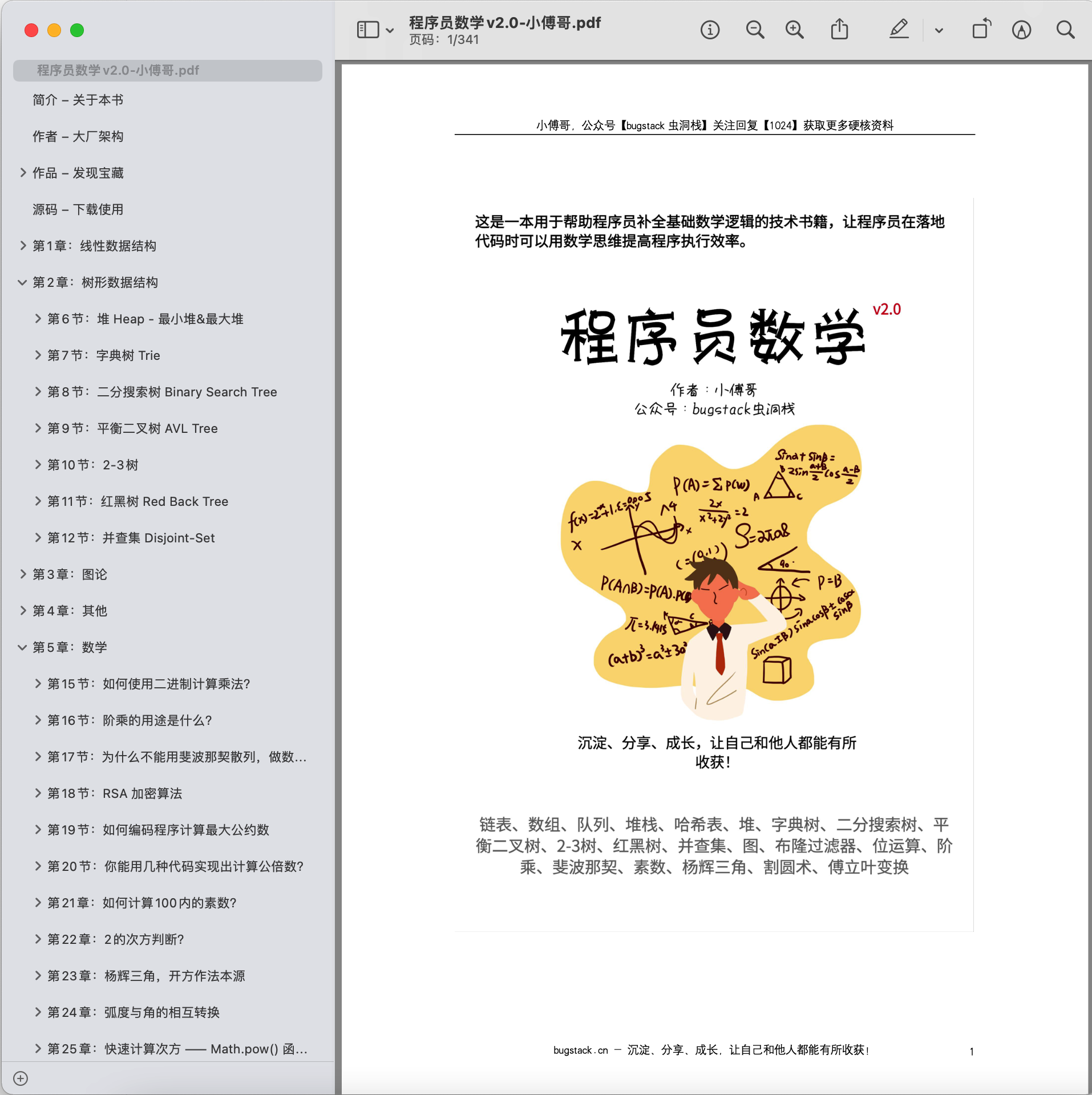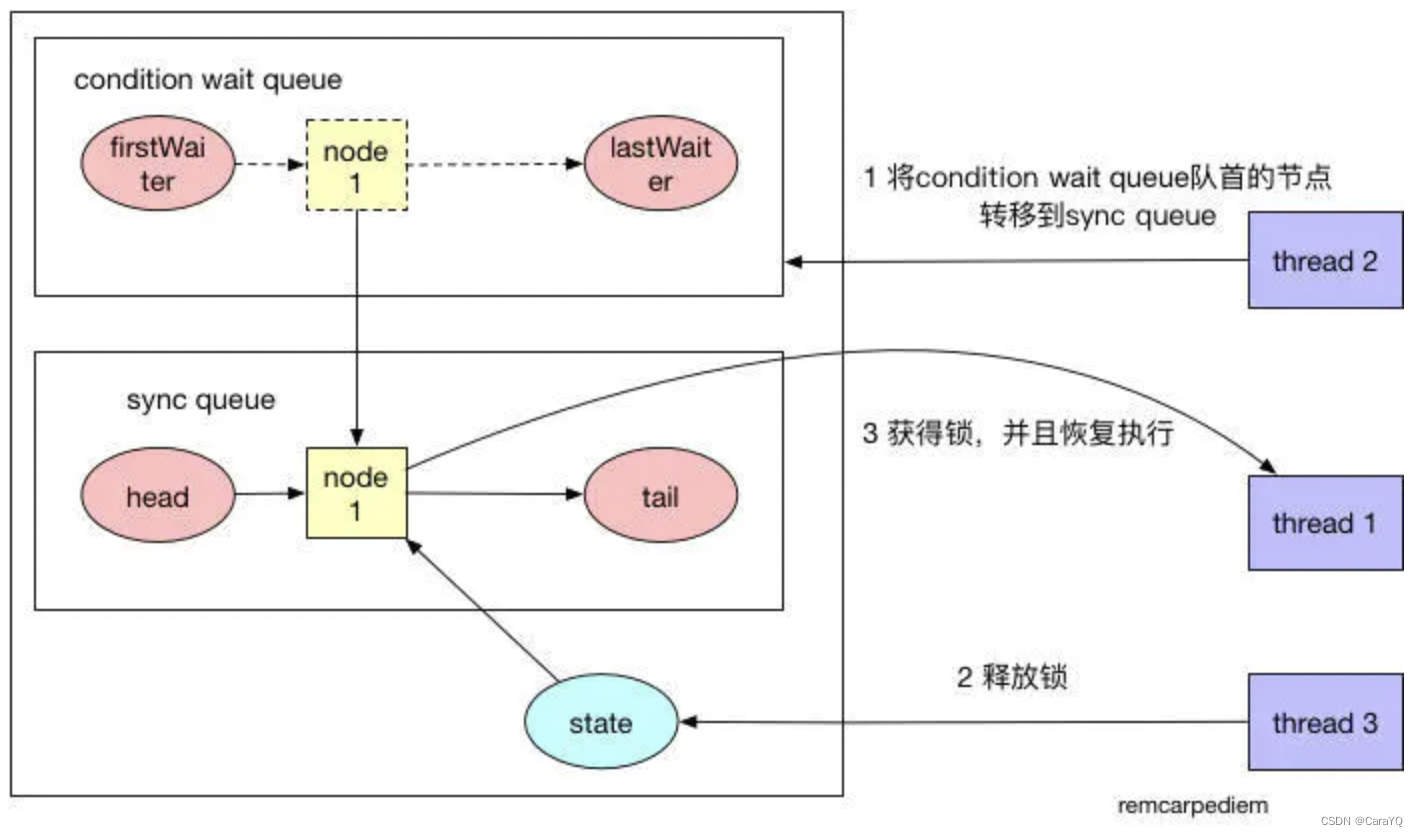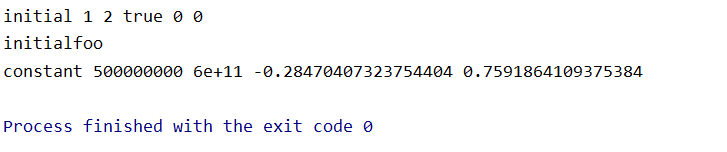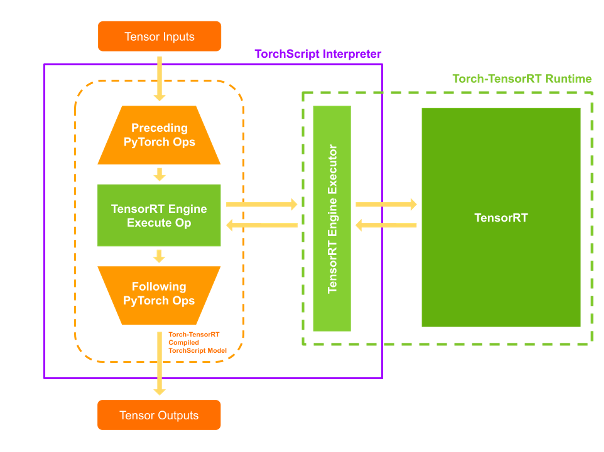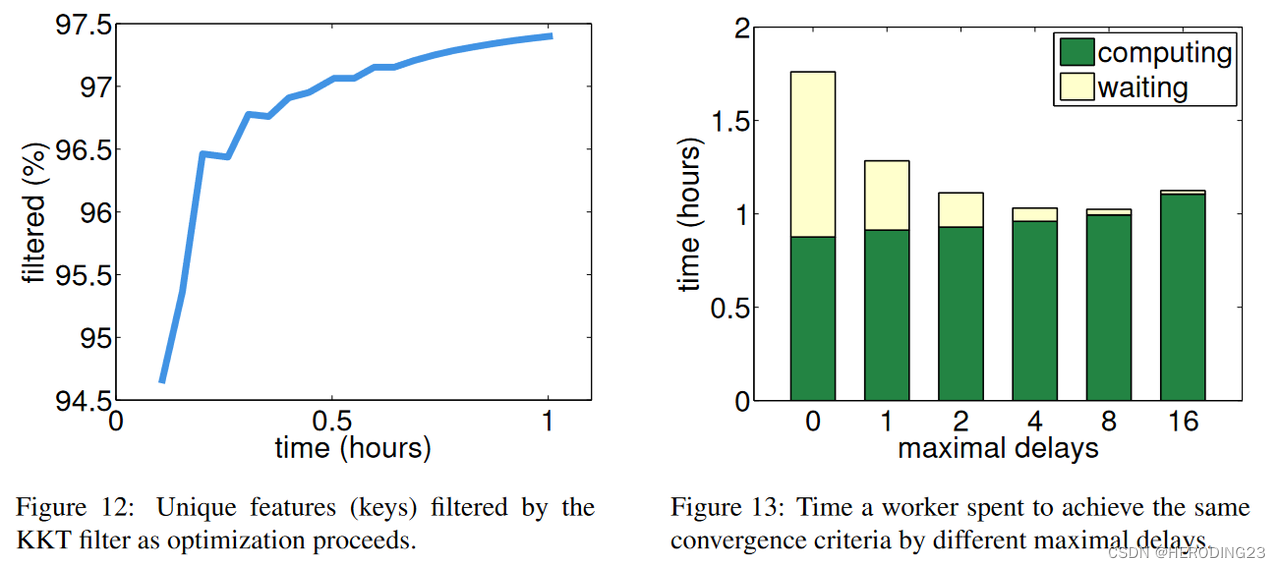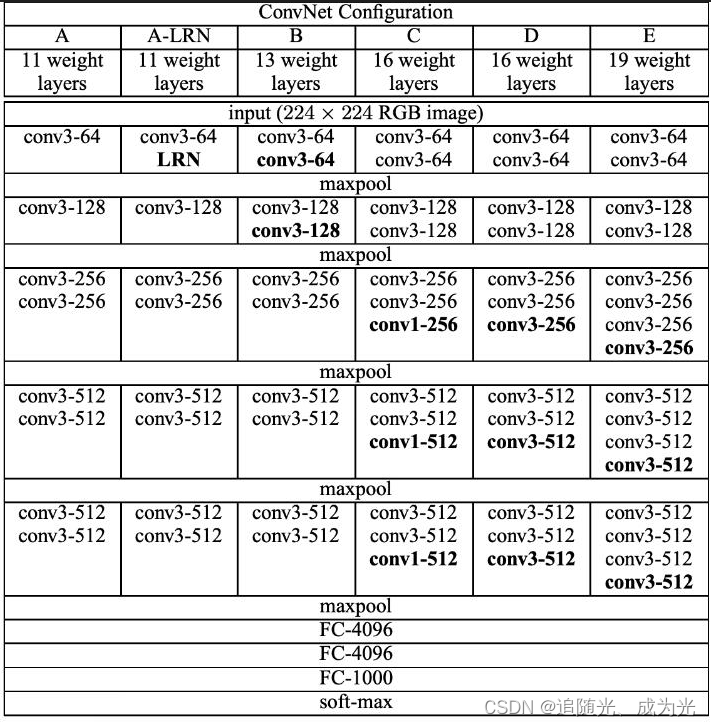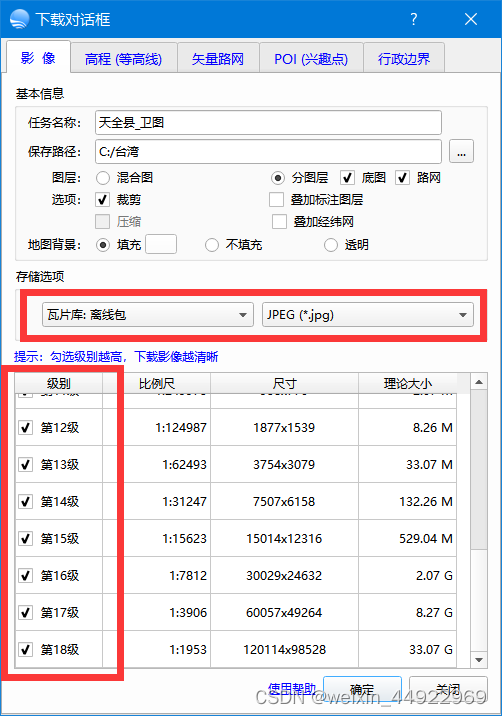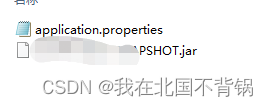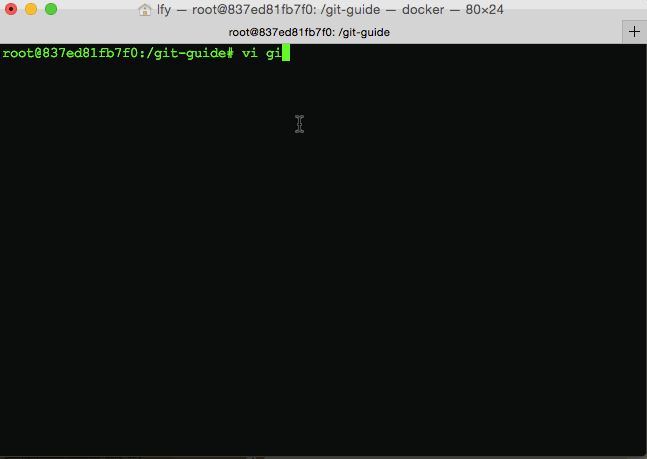文章目录
- 一.git的下载
- 二.如何使用git将代码传到远端仓库
- 2.1在gitee上新建一个仓库
- 2.2克隆仓库到本地git clone
- 2.3将文件添加到本地仓库git add
- 2.4将代码提交到本地仓库git commit -m
- 2.5将本地仓库的内容传到远端仓库中git push
- 三.git的一些其它使用
- 3.1git log查看日志
- 3.2git rm删除文件
- 3.3git status显示目录的状态
- 3.4仓库的删除
一.git的下载
如果不确定自己是否安装了git,可以输入下面指令来确定:
git --version
如果没有下载,输入下面指令进行安装:
sudo yum install -y git
二.如何使用git将代码传到远端仓库
2.1在gitee上新建一个仓库
- gitee网址:gitee.
- 注册登录之后在页面右上角找到新建仓库:
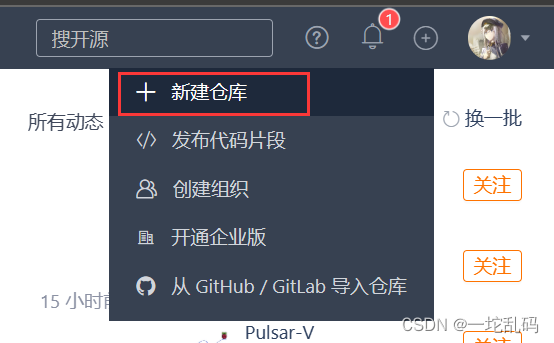
- 建好仓库后,可以在下面自己定义仓库,我下面这里给你们做一个参考
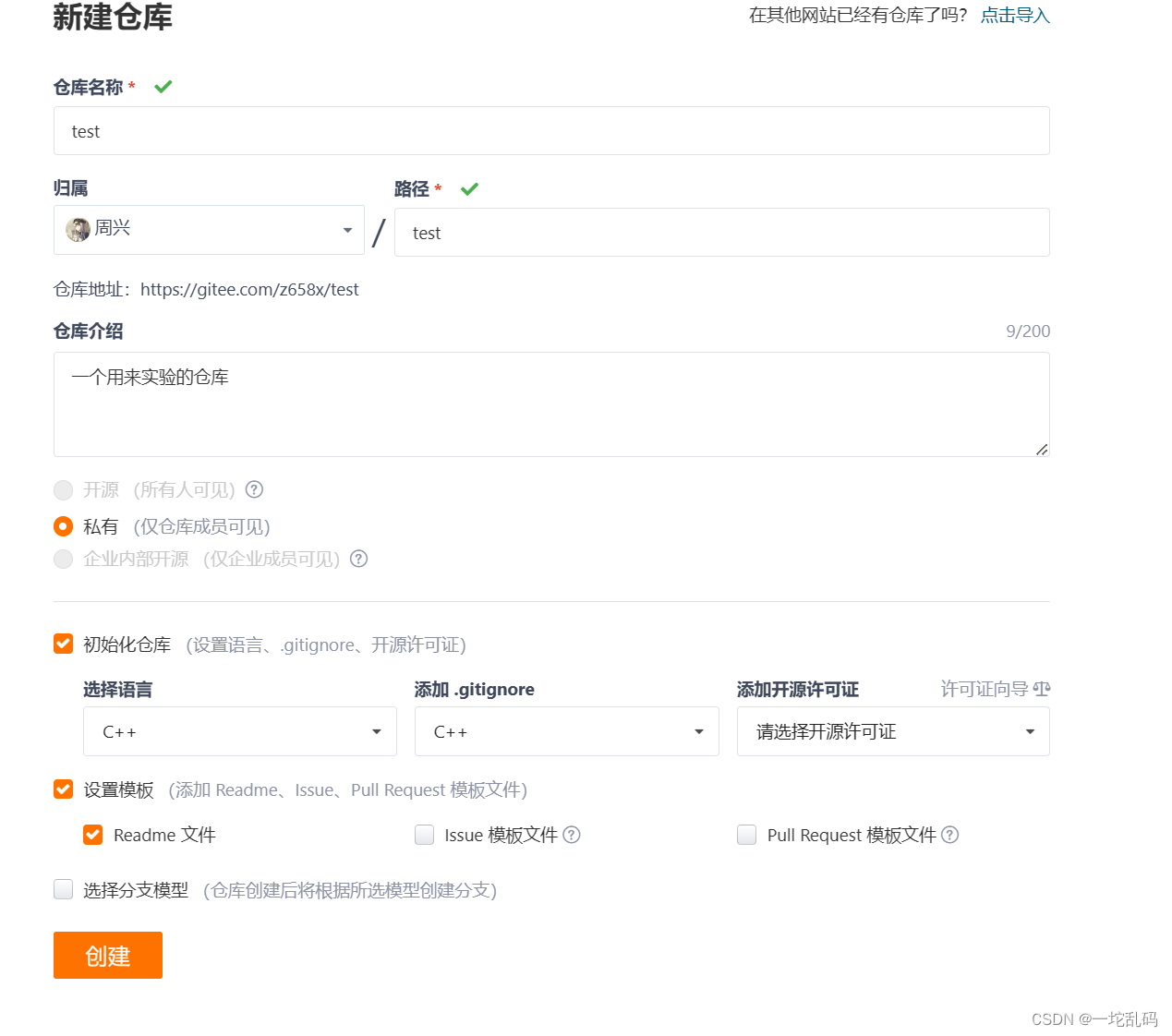
新建的仓库默认不是开源的,如果你希望将你的代码开源,可以点击右上角的管理
然后点击开源并保存即可
但是在gitee上,刚开始的空仓库是无法进行开源的
- 建好仓库后,将这个仓库的链接保存下来:
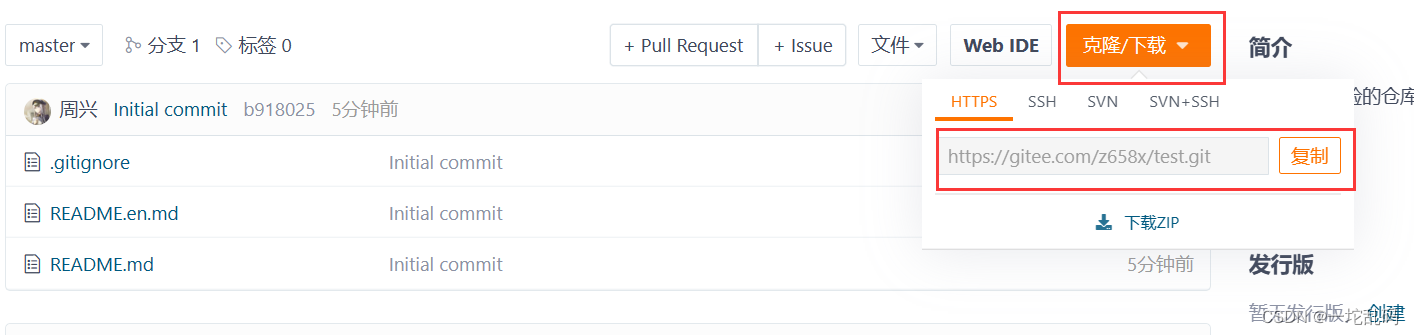
- 这些就是你readme文件里的内容,你可以对这个做修改,来完善你仓库的信息:

2.2克隆仓库到本地git clone
将上一步保存的路径克隆到Linux下你的一个新建目录中,输入指令:
git clone 地址
如果是私有的仓库,你还需要输入用户名和密码。
如果你直接想克隆一个在gitee上找的开源的仓库,你直接克隆就能保存到你这里来了,但是这样的话,你没办法提交。
输入的账号密码就是你登陆gitee的账号密码。
之后你就会看到仓库已经克隆到你本地了:

2.3将文件添加到本地仓库git add
输入指令:
ll -a
可以观察到有.git这个目录,它其实就是我们所说的仓库,用来帮我们进行代码的管理,注意的是不要对其进行修改或删除。
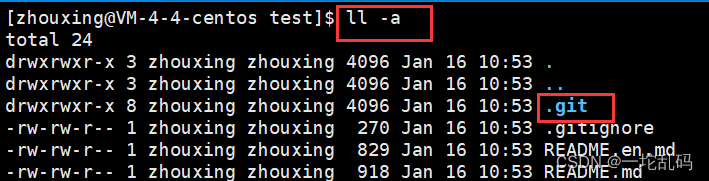
我们在仓库里写一些信息在输入指令就可以提交了:
git add .
这个.的意思就是将当前目录中所有没有添加到仓库的文件添加到仓库。
2.4将代码提交到本地仓库git commit -m
git commit -m "这里输入你提交的文件的一些信息"
注意,这里写的信息一定要认真写,要不然以后再回来看的时候都不知道自己提交了啥。
2.5将本地仓库的内容传到远端仓库中git push
这里的远端仓库就可以认为是在gitee上那里建的仓库。
git push
输完指令后在输入你的用户名和密码,就可以完成你在本地写的代码传到远端仓库的这一个过程了。
提交完,你在gitee上就能看到你写的东西了

你在提交的时候可能会看到这个警告:
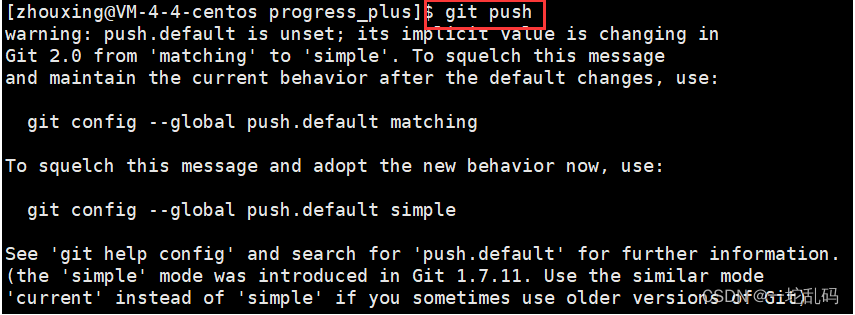
遇到这个,你输入这个命令就行:
git config --global push.default simple
三.git的一些其它使用
3.1git log查看日志
在代码提交到本地仓库时要对自己的文件写一下日志,也就是-m后面那些:
git commit -m "日志"
git log指令可以将之前你写的所有日志都调用出来。
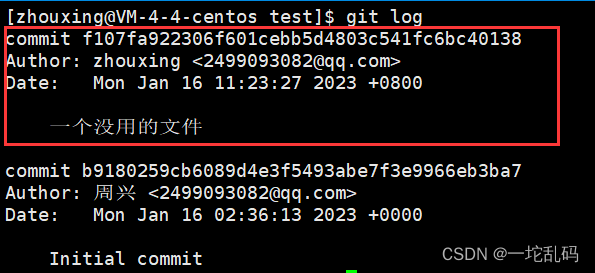
在这里你们会看到这些日志上还有关于作者,也就是我的姓名和邮箱,但是再写日志的时候,我好像没有写这些东西,那这些信息是如何添加过去的呢?
其实你们在刚开始用git的时候可能会出现下面这些错误:

出现这种错误之后,你把这两行指令输出来并且将后面双引号的内容设置成你的信息:
git config --global user.email "Your name"
git config --global user.email "Your emali"
3.2git rm删除文件
在你的当前目录下直接用rm就可以删除,但是也可以这样写:
git rm "你需要删除的文件名"
删除完之后在add,commit,push之后gitee上就没有这个文件了:

3.3git status显示目录的状态
git status
你目录发生过啥,这个命令都是可以查看的:

3.4仓库的删除
gitee上删除仓库:
点击管理
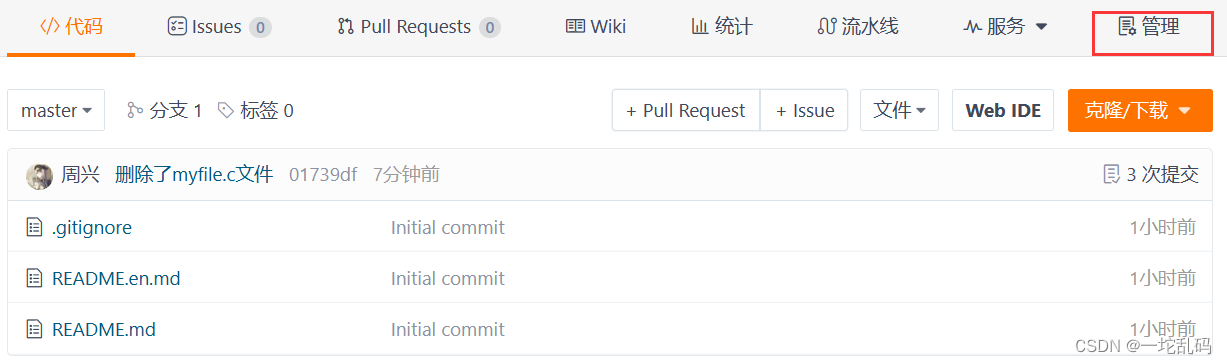
进去之后就能找的删除仓库:
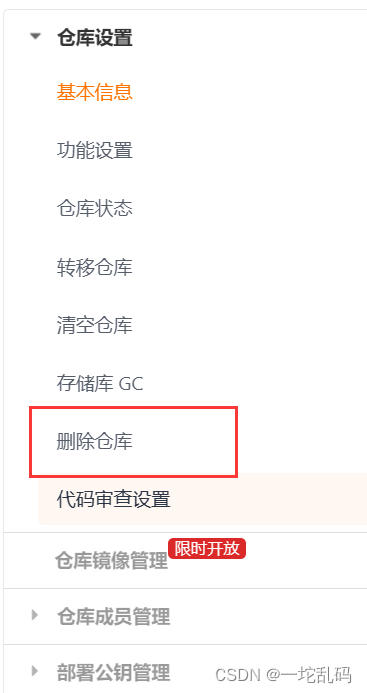
Linux上删除仓库:
rm -rf .git
把.git删掉就行。